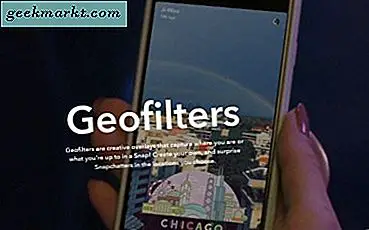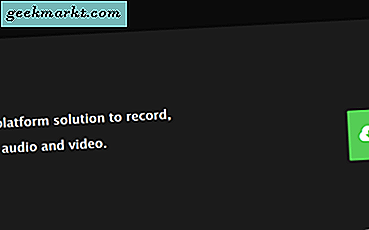Một tính năng gọn gàng dường như khá bị đánh giá thấp trong ứng dụng trò chuyện yêu thích của thế giới là khả năng ghim tin nhắn trong Telegram. Ghim tin nhắn giữ nó ở đầu danh sách trò chuyện của bạn, đảm bảo bạn có thể truy cập nhanh chóng và dễ dàng. Bạn có thể ghim cuộc trò chuyện riêng tư của bạn hoặc những người trong nhóm và nó thực sự rất tiện dụng.
Tôi ghim tin nhắn khá thường xuyên. Nó có xu hướng là chủ đề cuộc trò chuyện tôi muốn quay lại hoặc khi mọi người gửi liên kết, tôi không có thời gian để kiểm tra ngay nhưng muốn kiểm tra sau. Tôi có thể ghim trò chuyện, truy cập nhanh và sau đó bỏ ghim khi tôi đã làm những gì tôi muốn. Các nhóm thường ghim các thư quan trọng để đảm bảo mọi thành viên đều có cơ hội đọc thư.

Ghim tin nhắn trong Telegram
Nó rất dễ dàng để pin một tin nhắn trong Telegram đó là lý do tại sao tôi sử dụng nó rất thường xuyên. Bạn có thể ghim cuộc trò chuyện giữa các cá nhân hoặc nhóm và quá trình này giống hệt nhau.
- Mở cuộc trò chuyện bạn muốn ghim trong Telegram.
- Chạm và giữ trò chuyện cho đến khi hộp bật lên xuất hiện.
- Chọn Ghim, chọn có cho phép tất cả các bên biết bạn đã ghim hay không.
- Chọn OK.
Trò chuyện sau đó sẽ vẫn ở đầu màn hình tin nhắn của bạn đã sẵn sàng để bạn làm những gì bạn cần làm với nó. Khi bạn không còn cần mã này nữa, hãy lặp lại các bước ở trên nhưng chọn Bỏ ghim thay thế.
Đó không phải là tất cả những gì bạn có thể làm với các cuộc trò chuyện Telegram. Dưới đây là một vài mẹo và thủ thuật cho Telegram sẽ tăng cường trải nghiệm của bạn.
Chỉnh sửa tin nhắn đã gửi trong Telegram
Một tính năng khác thường nhưng được chào đón ở Telegram là khả năng chỉnh sửa tin nhắn ngay cả sau khi bạn gửi chúng. Nếu bạn gửi một tin nhắn nhóm hoặc một cuộc trò chuyện với một người nào đó quan trọng và phát hiện một lỗi đánh máy rõ ràng, bạn có thể đi vào tin nhắn đó và chỉnh sửa nó sau khi thực tế.
- Mở cuộc trò chuyện bạn muốn chỉnh sửa trong Telegram.
- Nhấn và giữ trên màn hình.
- Chọn biểu tượng bút chì từ hộp bật lên.
- Thực hiện thay đổi của bạn và chọn OK.
Thông báo sau đó sẽ được thay đổi cho tất cả mọi người. Nó sẽ hiển thị một biểu tượng bút chì để hiển thị tất cả mọi người nó đã được chỉnh sửa quá.
Trả lời tin nhắn từ Màn hình chính của bạn
Cũng giống như bạn có thể trả lời thông báo SMS từ Màn hình chính của điện thoại, bạn có thể thực hiện tương tự trong Telegram. Bạn cần phải kích hoạt chức năng đầu tiên nhưng nếu bạn thường nhanh chóng tắt nhãn khi trả lời, điều này có thể tiết kiệm số giây quý giá.
- Mở Telegram và chọn Cài đặt.
- Chọn Thông báo và Âm thanh.
- Bật Thông báo bật lên.
Cài đặt này sẽ hiển thị thông báo trên Màn hình chính khi bạn nhận được tin nhắn. Sau đó, bạn có thể nhấn vào tin nhắn đó và trả lời trực tiếp.

Đọc tin nhắn Telegram mà không nói cho người gửi
Nếu tò mò có được tốt hơn của bạn và bạn không thể chờ đợi để đọc một tin nhắn nhưng không có thời gian cho một cuộc trò chuyện kéo dài, bạn có thể bí mật đọc tin nhắn Telegram. Nó sử dụng cùng một phương pháp của các ứng dụng trò chuyện khác, chế độ trên máy bay.
- Cho phép Telegram tải xuống tin nhắn như bình thường.
- Bật chế độ trên máy bay trên điện thoại của bạn.
- Mở và đọc tin nhắn Telegram của bạn.
- Tắt Telegram cho đến khi bạn muốn nhận biên nhận đã đọc.
Đó là một mẹo cũ nhưng vẫn hữu ích.
Ẩn khi bạn ở trên Telegram lần cuối
Có những lúc bạn lẻn vào Telegram nhưng bạn không muốn một số người bạn biết. Những lý do rất nhiều và có khả năng tất cả đều hợp lệ vì vậy tốt là bạn có thể ẩn cài đặt Last Seen.
- Mở Telegram và chọn Cài đặt.
- Chọn Quyền riêng tư và Bảo mật.
- Sửa đổi lần cuối.
Trong cài đặt Last Seen, bạn có thể chọn ai sẽ xem nội dung gì và thậm chí thêm ngoại lệ cho bất kỳ quy tắc nào bạn đã đặt. Đó là một tính năng nhỏ gọn mà đôi khi có ích.
Sắp xếp cuộc trò chuyện của bạn bằng thẻ bắt đầu bằng #
Nếu bạn có một nhóm bận rộn trong Telegram, có thể hữu ích khi sắp xếp tất cả các cuộc trò chuyện của bạn bằng thẻ bắt đầu bằng #. Những công việc này giống như cách họ làm trong Twitter. Chúng cho phép bạn tìm kiếm thẻ bắt đầu bằng # cụ thể một cách nhanh chóng. Lý tưởng cho các nhóm bận rộn hơn.
- Mở tin nhắn trong Telegram.
- Nhập thẻ bắt đầu bằng # (#) theo sau là cụm từ có ý nghĩa.
Sau đó, bạn sẽ có thể tìm kiếm bằng thẻ bắt đầu bằng # đó, cũng như những người khác trong nhóm.
Dừng GIF từ tự động phát trong Telegram
Tôi chưa bao giờ thực sự thích GIF. Tôi thấy chúng cực kì khó chịu và không phải là điều buồn cười nhất thời gian. Khả năng ngăn chặn chúng tự động phát và nhấp nháy hoặc di chuyển trên điện thoại của bạn là vô giá. Sau đây là cách bật cài đặt.
- Mở Telegram và chọn Cài đặt.
- Chuyển đổi GIF tự động phát sang tắt.
Tận hưởng trải nghiệm Telegram không có GIF với bản sửa lỗi đơn giản này. Bạn vẫn có thể chơi GIF khi bạn chọn chúng nhưng chúng sẽ không còn gây phiền nhiễu cho bạn cho đến khi bạn kích hoạt chúng theo cách thủ công.